win7系统显示未插入扬声器或耳机怎么解决
时间:2022-01-20作者:zhong
在电脑上,相信大家都会插入耳机或者音箱来使用的,但是有win7用户在插入了耳机或音箱后却在声音图标上显示未插入扬声器或耳机的提示,那么win7系统显示未插入扬声器或耳机怎么解决呢,下面小编给大家分享解决该问题的方法。
推荐系统:win7最纯净版gho镜像下载
解决方法:
1、首先右键点击音量图标,再点击“声音(S)”。
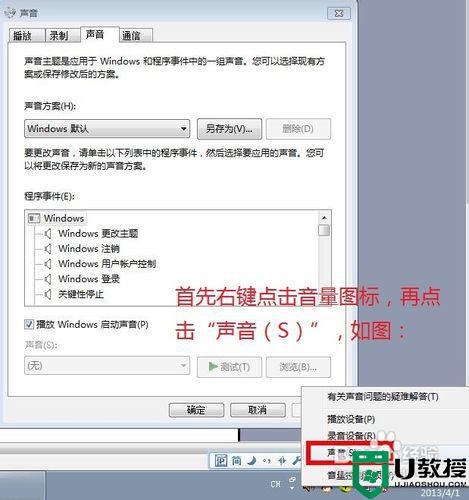
2、再点“录制”,麦克风显示“未插入”,线路输入也显示“未插入”。
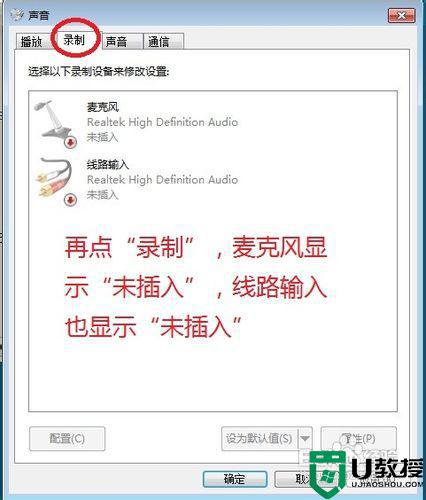
3、再点“播放”,同样的,Realtek HDMI Output 显示未插入,扬声器显示未插入。
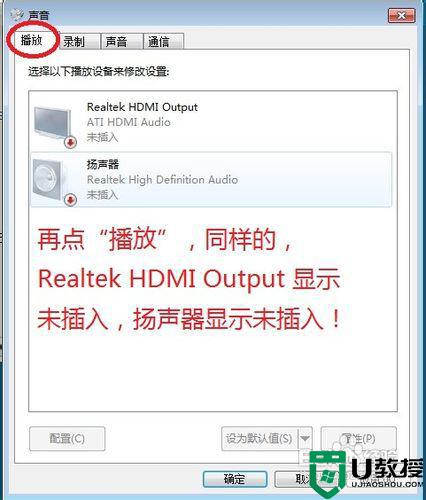
4、点击开始菜单,打开控制面板!再点击“硬件和声音”。
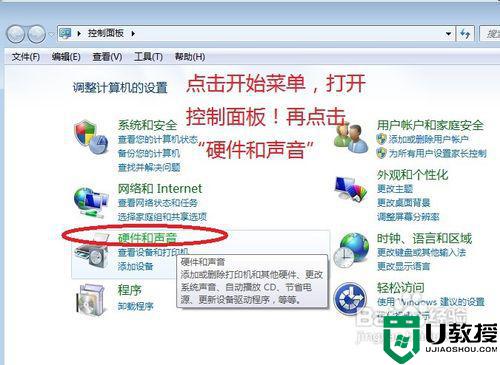
5、再点击Realtek高清音频管理器。
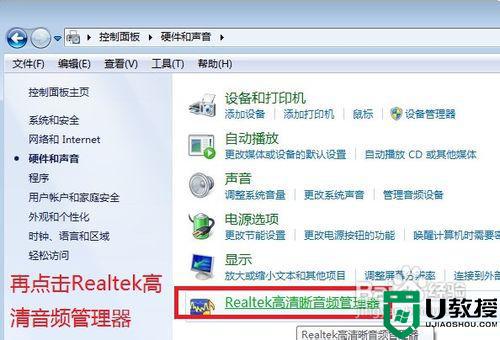
6、点击右上方的插孔设置“插孔设置”,把“禁用前面板插孔检测”打勾,然后确定就好了。
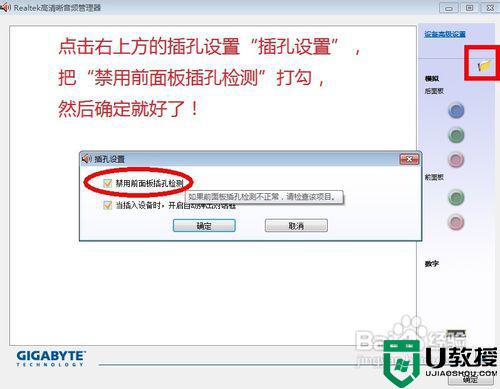
7、最后的结果显示正常,可以正常插入耳机播放了。

以上就是win7系统显示未插入扬声器或耳机的解决方法,遇到同样的问题,可以按上面的方法来进行解决。





